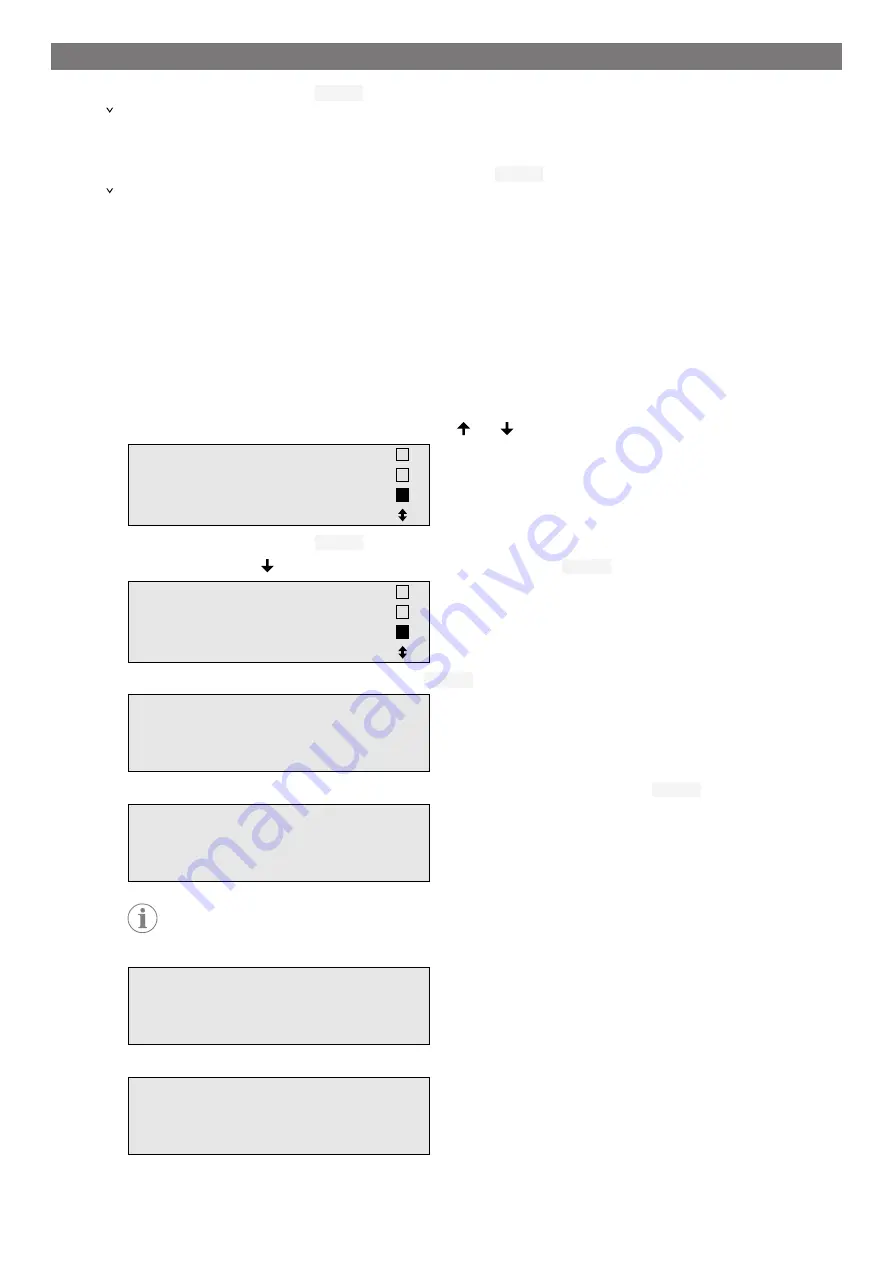
RU
9.
Для подтверждения нажмите
ENTER
.
Запускается автоматическое обслуживание кондиционера.
После того, как обслуживание кондиционера закончено, появляется требование отсоединить сервисные
шланги станции от автомобильного кондиционера.
10.
Отсоедините сервисные шланги и подтвердите нажатием
ENTER
.
Сервисные шланги опорожняются. После этого станция по обслуживанию кондиционеров снова готова
к работе.
11.
Навинтить колпачки автомобильного кондиционера на штуцеры.
13.3 Коды пользователей
Имеется возможность с помощью персонального кода пользователя защитить станцию по обслуживанию
кондиционеров от несанкционированного доступа. Если функция активирована, то после включения
система требует ввести код пользователя, без которого более не возможно запустить станцию. Можно
создать до 10 различных учетных записей пользователей с индивидуальными кодами. С помощью кода
администратора можно создать новых пользователей.
13.3.1 Создание кода пользователя
1.
В основном меню используйте кнопки со стрелками или для выбора
Другой выбор
.
Short selection
Free selection
Other selections
ENTER-OK
2.
Для подтверждения нажмите
ENTER
.
3.
Кнопкой со стрелкой выберите
Сервис
и подтвердите нажатием
ENTER
.
Flushing
Reset scales.
Service.
ENTER-OK STOP-EXIT
4.
Введите пароль
9786
и подтвердите нажатием
ENTER
, чтобы попасть в меню администратора
ADM
:
Service.
----
5.
Введите код администратора
0000
(заводская настройка) и подтвердите нажатием
ENTER
:
Insert ADM Code
----
Указание
В целях безопасности каждый раз необходимо выбирать новый код администратора,
отличный от
0000
, т. к. в противном случае снова деактивируется вся функция.
6.
Введите новый код администратора:
ADM AREA
Insert new code
----
7.
Подтвердите новый код администратора:
ADM AREA
Confirm new code
----
169
Summary of Contents for 9103303105
Page 9: ...EN 16 USB port 9 ...
Page 41: ...EN 17 1 Flowchart ASC6300 G Legend 41 ...
Page 44: ...EN 17 2 Flowchart ASC6400 G Legend 44 ...
Page 47: ...EN 17 3 Circuit diagram ASC6300 G 47 ...
Page 48: ...EN 48 ...
Page 49: ...EN 17 4 Circuit diagram ASC6400 G 49 ...
Page 50: ...EN 50 ...
Page 58: ...FR 16 Port USB 58 ...
Page 92: ...FR 17 1 Organigramme ASC6300 G Légende 92 ...
Page 95: ...FR 17 2 Organigramme ASC6400 G Légende 95 ...
Page 98: ...FR 17 3 Schéma électrique ASC6300 G 98 ...
Page 99: ...FR 99 ...
Page 100: ...FR 17 4 Schéma électrique ASC6400 G 100 ...
Page 101: ...FR 101 ...
Page 109: ...DE 16 USB Anschluss 109 ...
Page 142: ...DE 17 1 Flussdiagramm ASC6300 G Legende 142 ...
Page 145: ...DE 17 2 Flussdiagramm ASC6400 G Legende 145 ...
Page 148: ...DE 17 3 Schaltplan ASC6300 G 148 ...
Page 149: ...DE 149 ...
Page 150: ...DE 17 4 Schaltplan ASC6400 G 150 ...
Page 151: ...DE 151 ...
Page 159: ...RU 16 USB порт 159 ...
Page 192: ...RU 17 1 Блок схема ASC6300 G Пояснения 192 ...
Page 195: ...RU 17 2 Блок схема ASC6400 G Пояснения 195 ...
Page 198: ...RU 17 3 Схема соединений ASC6300 G 198 ...
Page 199: ...RU 199 ...
Page 200: ...RU 17 4 Схема соединений ASC6400 G 200 ...
Page 201: ...RU 201 ...
Page 209: ...ES 16 Conexión USB 209 ...
Page 244: ...ES 17 1 Diagrama de flujo ASC6300 G Leyenda 244 ...
Page 247: ...ES 17 2 Diagrama de flujo ASC6400 G Leyenda 247 ...
Page 250: ...ES 17 3 Esquema de conexiones ASC6300 G 250 ...
Page 251: ...ES 251 ...
Page 252: ...ES 17 4 Esquema de conexiones ASC6400 G 252 ...
Page 253: ...ES 253 ...
Page 254: ...4445103554 2022 11 30 ...
















































